照片怎么在文件夹显示缩略图
更新时间:2024-04-28 12:05:47作者:yang
在日常生活中,我们经常需要查看文件夹中的图片,并且希望能够快速浏览这些图片的缩略图,如何在文件夹中显示这些缩略图呢?通常情况下,操作系统会自动为文件夹中的图片生成缩略图,以便我们能够更快速地浏览和选择需要查看的图片。当我们打开文件夹时,就可以看到这些缩略图,方便我们快速定位所需的图片。
具体步骤:
1.点击并打开所要查看的文件夹。
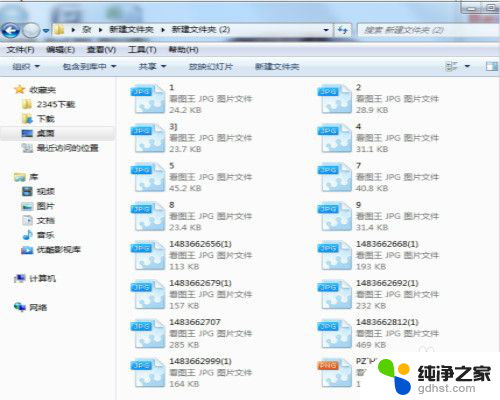
2.点击“工具”按钮。
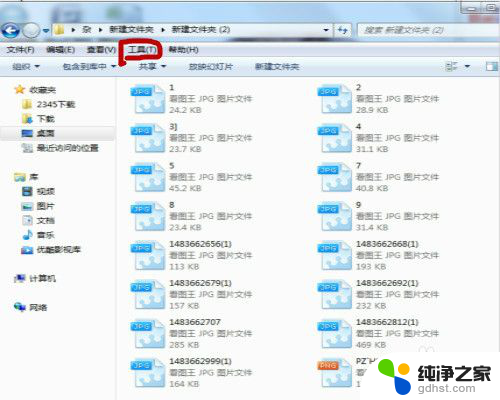
3.选择“文件夹选项”。
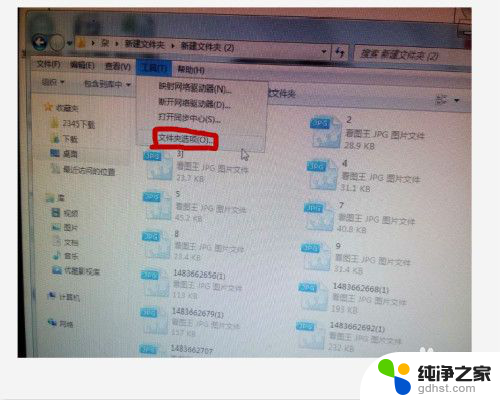
4.点击“查看”按钮。
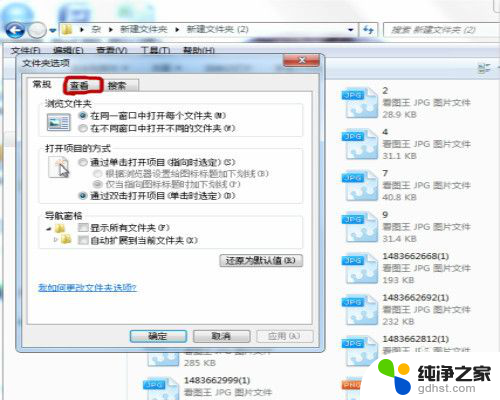
5.把始终显示图标,从不显示缩略图前面的对勾去掉。点击“确定”按钮。
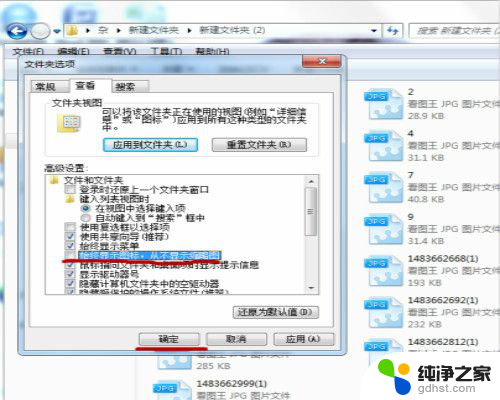
6.就可以看到文件夹中的图片已经可以看到缩略图了。

以上就是照片如何在文件夹中显示缩略图的全部内容,如果你遇到这种情况,可以按照以上方法解决,希望这对你有所帮助。
- 上一篇: excel表格怎么解密码
- 下一篇: wps记忆式键入怎么关闭
照片怎么在文件夹显示缩略图相关教程
-
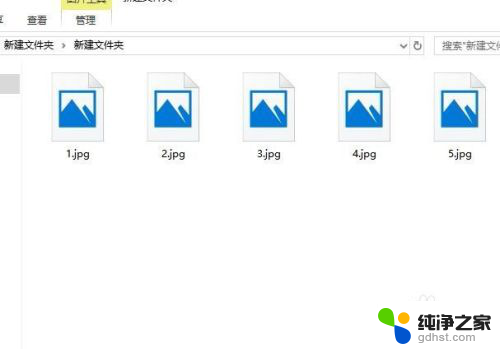 文件夹缩略图显示图片
文件夹缩略图显示图片2024-03-12
-
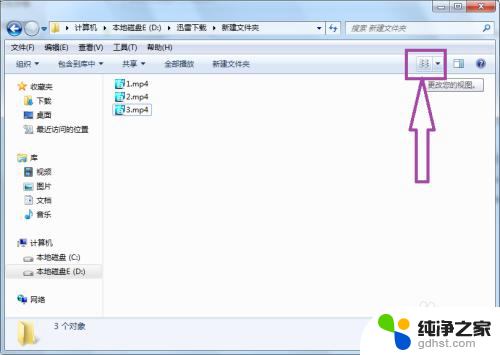 电脑文件夹视频怎么看缩略图
电脑文件夹视频怎么看缩略图2024-04-19
-
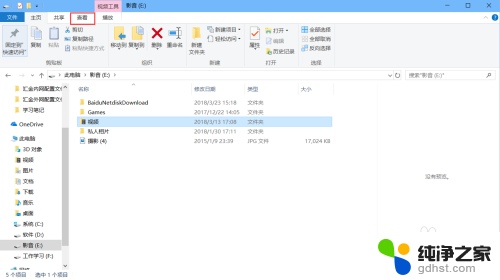 windows怎么显示缩略图
windows怎么显示缩略图2024-03-20
-
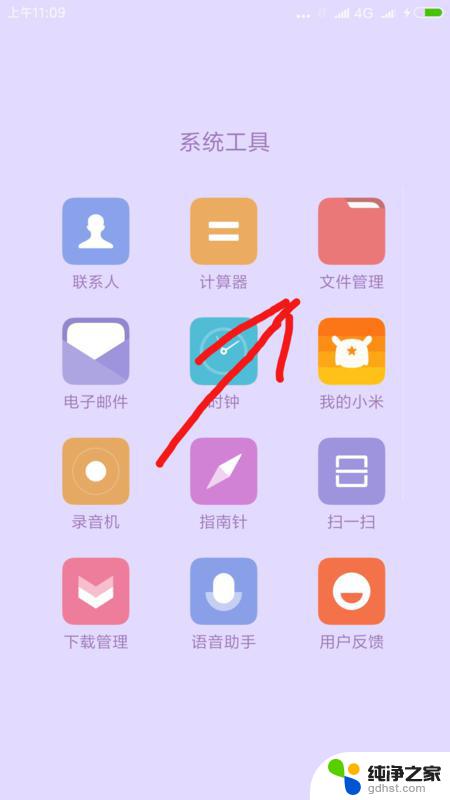 安卓手机照片在哪个文件夹
安卓手机照片在哪个文件夹2024-03-20
电脑教程推荐